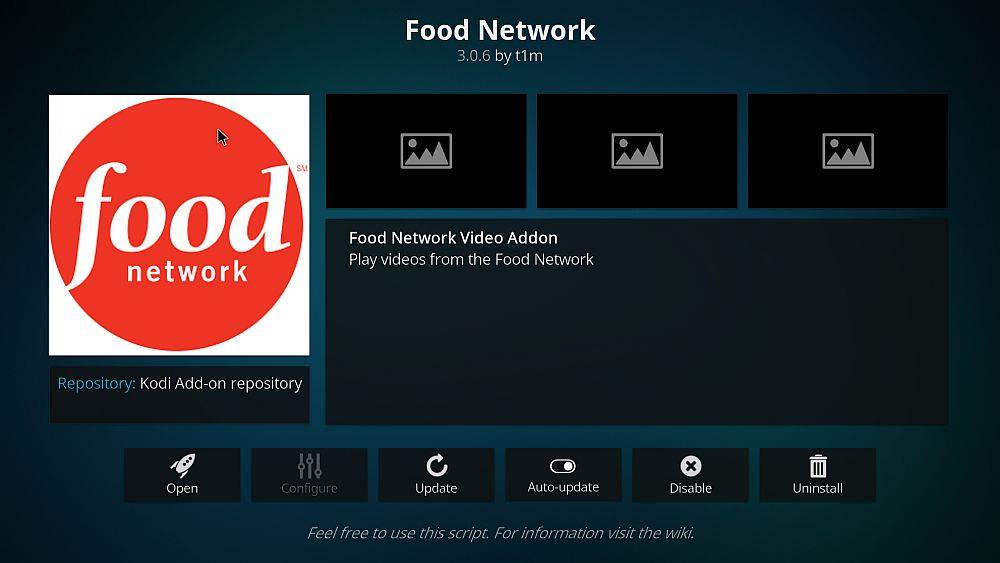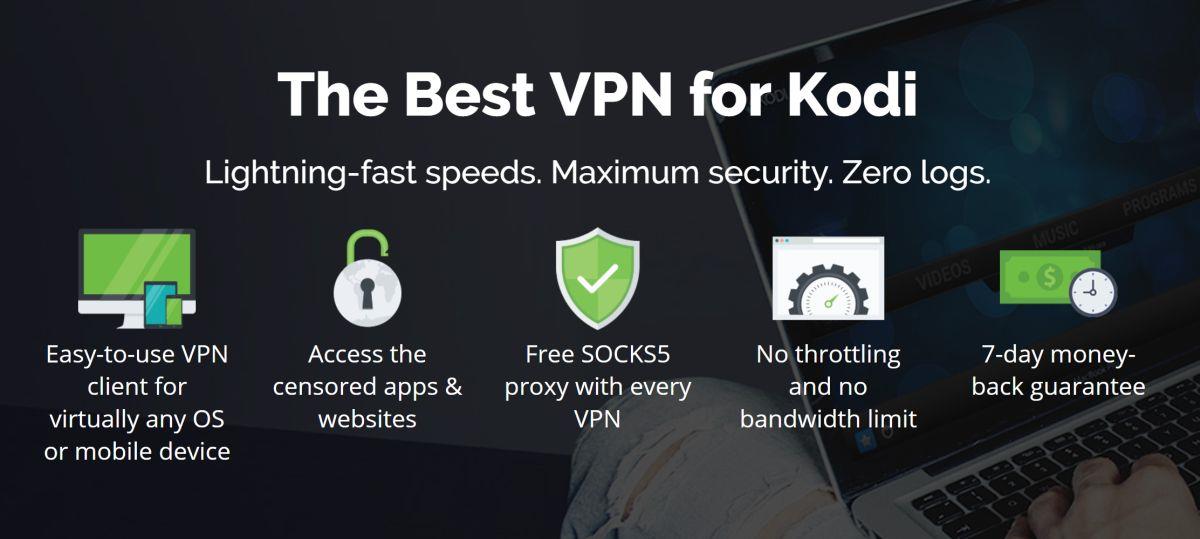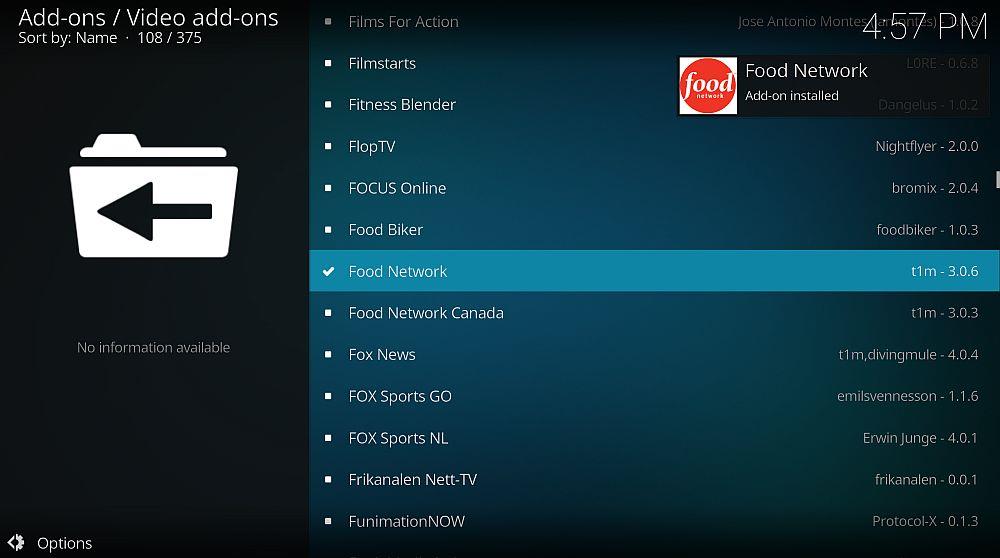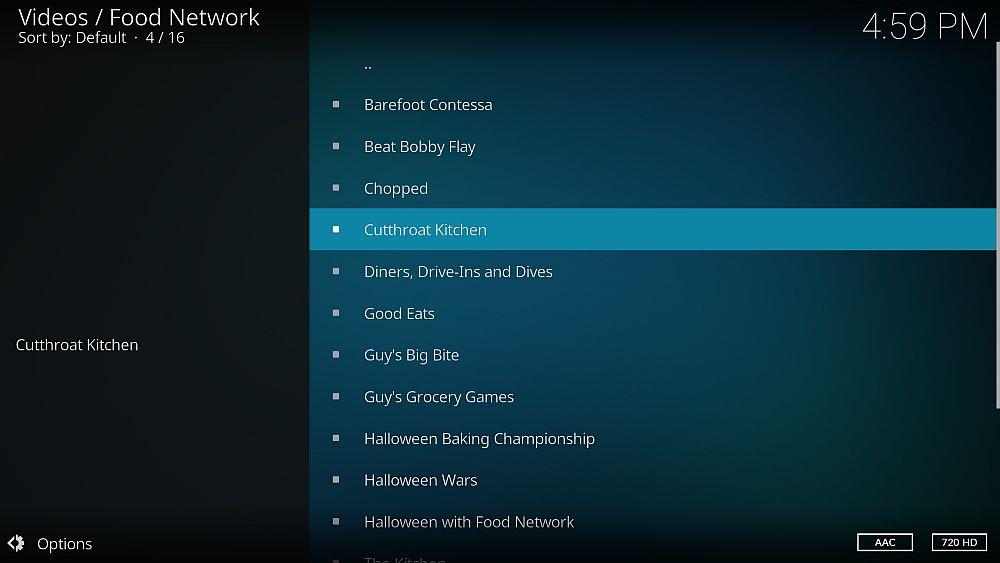O artigo de hoje é para todos os fãs de programas de culinária. Se você gosta de programas do Food Network como Chopped ou Cutthroat Kitchen, vai querer saber mais sobre o complemento que apresentamos hoje.
Muitas pessoas usam o software de central multimídia Kodi em computadores ou celulares como um aplicativo ou como a interface principal para seus home theaters na sala de estar. O Kodi é ótimo para organizar e exibir seu conteúdo de mídia, como filmes, músicas e programas de TV, imediatamente. No entanto, o Kodi se torna ainda mais útil se você instalar complementos para personalizar ainda mais sua experiência.
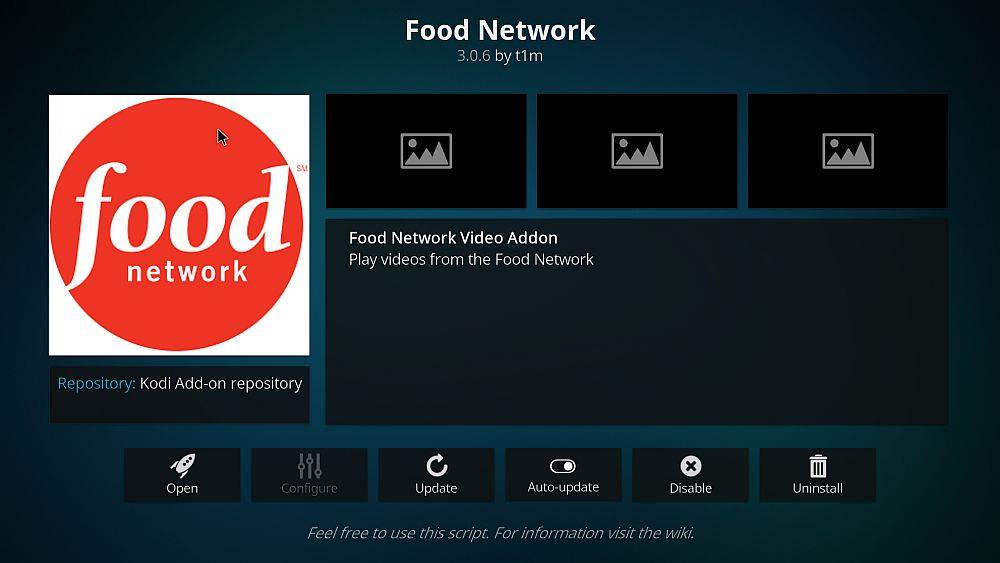
Um desses complementos é o Food Network, que permite transmitir episódios dos seus programas favoritos do Food Network pela internet. Como um complemento oficial do Kodi, é muito fácil de instalar e a qualidade das transmissões é sempre excelente. Se você deseja uma maneira rápida e fácil de assistir aos episódios mais recentes dos programas do Food Network no seu computador Kodi, continue lendo para obter instruções sobre como instalar e usar o complemento Food Network para Kodi .
Obtenha a VPN com a melhor classificação
68% DE DESCONTO + 3 MESES GRÁTIS
Por que você deve obter uma VPN ao usar o Kodi
Há um ponto a considerar antes de instalar o complemento: a segurança. O software do Kodi em si é de código aberto e totalmente legal, mas alguns dos complementos disponíveis para ele não são oficialmente suportados pelo Kodi. Esses complementos podem permitir que você transmita conteúdo ilegalmente, e usá-los em uma conexão de internet desprotegida pode gerar problemas legais se o seu provedor de internet ou as autoridades policiais o pegarem. Se for pego, você poderá ser multado ou processado.
Para evitar isso, recomendamos o uso de uma VPN. Este software criptografa todos os dados que saem do seu computador e trafegam pela internet. Portanto, mesmo que alguém monitore seu uso da internet, não conseguirá ver exatamente qual conteúdo você está acessando. Tudo o que fica visível é a quantidade de dados que você transferiu. Esta é a maneira mais segura de se proteger ao transmitir conteúdo online.
Mas qual provedor de VPN você deve escolher? Aqui estão os recursos que um bom provedor de VPN deve ter:
- Velocidades de conexão rápidas
- Suporte para vários sistemas operacionais diferentes
- Vários servidores em muitos países diferentes
- Sem registro
Recomendamos o IPVanish
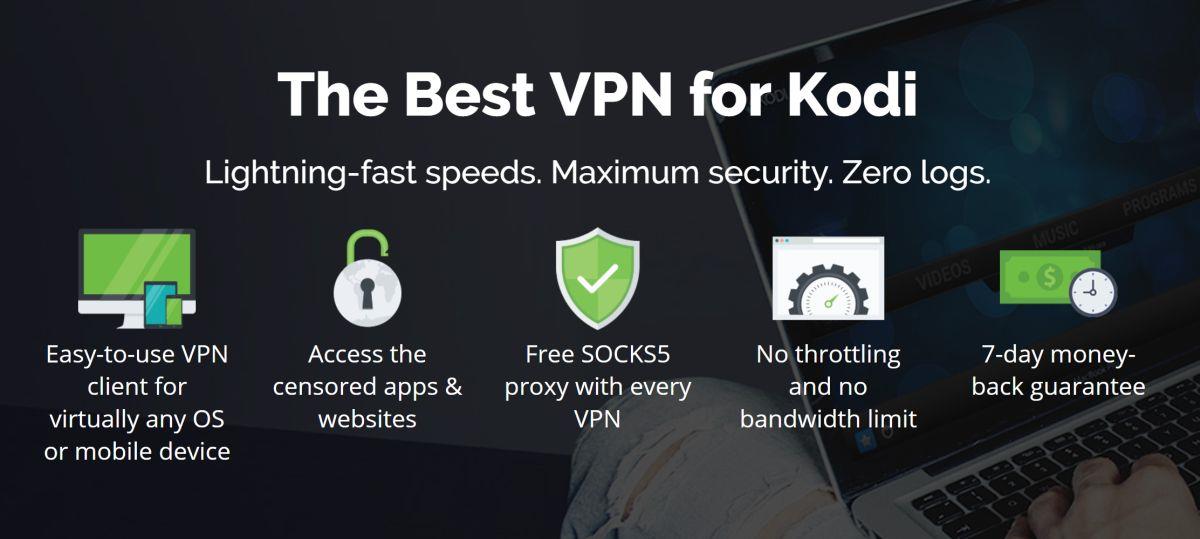
A VPN que recomendamos para uso com o SPMC é a IPVanish. Ela oferece velocidades de conexão rápidas, mais de 850 servidores em mais de 60 países, uma política rigorosa de não registro e suporte de software para Android, PC, Mac e iOS. Ela atende a todos os nossos requisitos e é fácil de instalar e usar.
Se você quiser experimentar o IPVanish, temos uma oferta especial exclusiva para leitores do WebTech360 Tips ! Você pode obter um desconto incrível de 60% no plano anual, que custa apenas US$ 4,87 por mês. Há até uma garantia de reembolso de 7 dias para que você possa comprar com confiança.
Como instalar o complemento Food Network para Kodi
A boa notícia é que, como o complemento Food Network é oficialmente suportado pelo Kodi, é muito fácil de instalar. Você não precisa adicionar nenhum repositório de terceiros, pois o complemento pode ser instalado a partir do repositório oficial do Kodi. Para instalar o complemento Food Network, basta seguir estas instruções passo a passo:
- Comece na tela inicial do Kodi
- Clique em Complementos
- Clique no ícone que parece uma caixa aberta
- Clique em Instalar do repositório
- Acesse o repositório de complementos do Kodi
- Ir para complementos de vídeo
- Role para baixo até Food Network
- Clique nele e uma caixa descrevendo o complemento aparecerá. Clique em instalar no menu inferior.
- Aguarde um minuto e você verá uma notificação quando o complemento for instalado
- É isso!
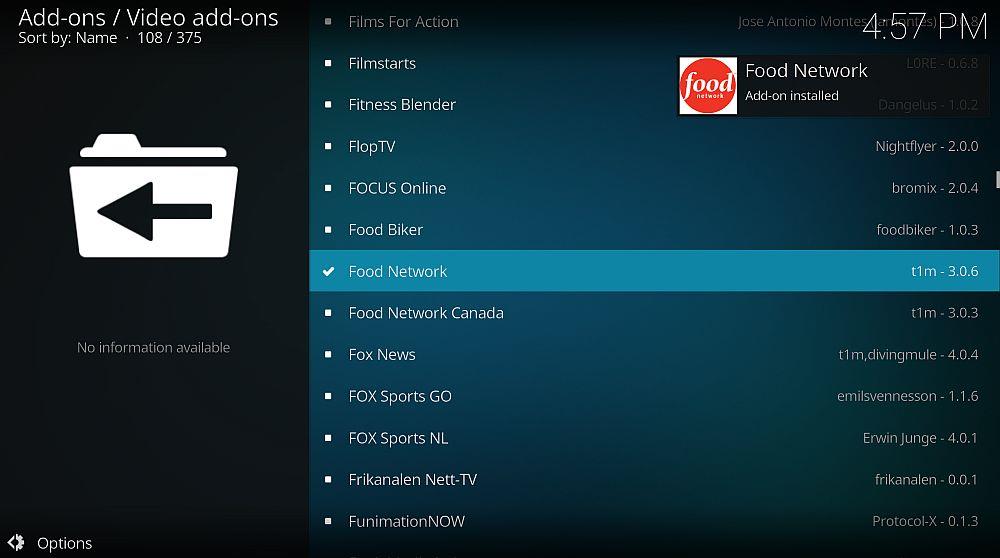
Como usar o complemento Food Network para Kodi
Agora que o complemento do Food Network foi instalado, estamos prontos para começar a assistir. Para acessar todo o conteúdo de vídeo delicioso, basta seguir estes passos para usar o complemento do Food Network:
- Comece na tela inicial do Kodi
- Ir para Complementos
- Ir para complementos de vídeo
- Clique em Food Network
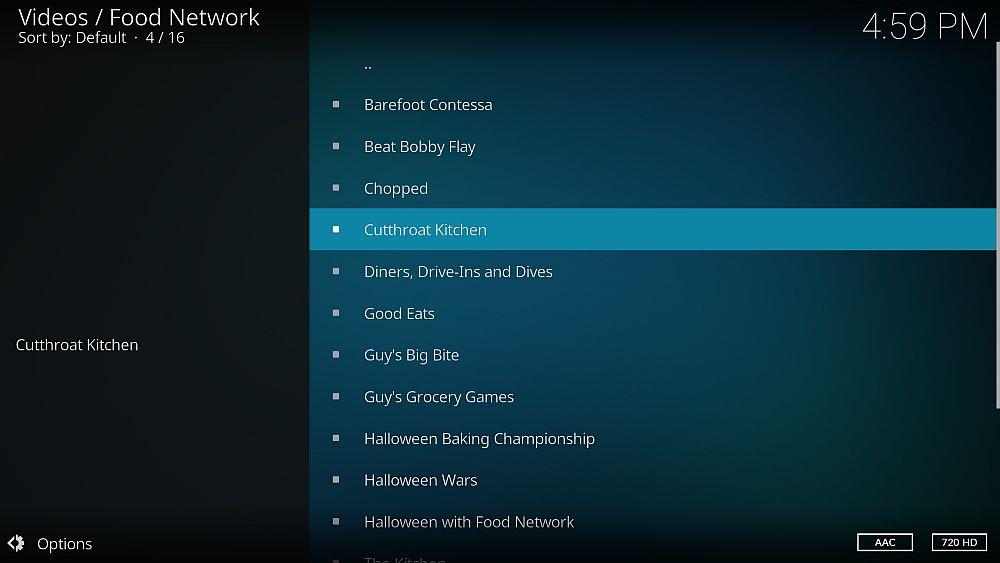
- Você verá uma lista de programas do Food Network , como Chopped , Good Eats , Cutthroat Kitchen e Barefoot Contessa
- Clique no título de qualquer programa. Isso abrirá uma lista com os nomes dos episódios. À direita do nome do episódio, você pode ver a duração em minutos. Na parte inferior, você pode ver a qualidade do vídeo (geralmente 720 HD) e o tipo de áudio (geralmente AAC). Infelizmente, não informa quando o episódio foi ao ar originalmente, então você terá que escolher um episódio pelo título em vez da data de exibição. No entanto, você pode ver um resumo do episódio na caixa à esquerda.
- Clique no título de um episódio e a transmissão do vídeo começará. Como este é um complemento oficialmente suportado, as transmissões são sempre rápidas, confiáveis e de altíssima qualidade.
- Ao contrário de outros complementos, todos os episódios dos complementos do Food Network têm legendas, o que é ótimo para acessibilidade ou para quem quer assistir em ambientes barulhentos. As legendas são ativadas por padrão, mas se você quiser desativá-las, basta clicar no ícone de configurações, que se parece com uma engrenagem, no lado direito do menu inferior. Isso abrirá um pop-up. Selecione Configurações de áudio e legenda. Aqui, você pode alternar o botão para ativar ou desativar as legendas.
- Relaxe e aproveite o conteúdo do Food Network!
Conclusão
O complemento do Food Network é fácil de instalar e incrivelmente fácil de usar. Os programas mais populares estão disponíveis para assistir, com vários episódios de cada um, para que você possa relaxar e assistir o dia todo, se quiser. Os streamings de vídeo são rápidos e confiáveis, e a qualidade é consistentemente boa. Se você é fã dos programas do Food Network e quer assisti-los no seu computador Kodi, este complemento é perfeito para você.
Se você tiver algum problema ao instalar ou usar o complemento The Food Network para Kodi, informe-nos nos comentários abaixo e nossa comunidade poderá ajudar a orientá-lo no processo.